Nouveau gestionnaire de galerie dans l'addon WP Media Folder
Là où il y a des blogs WordPress, les images et les médias vont forcément suivre, et là où il y a des images, il est tout à fait naturel que les galeries fassent leur apparition. Même si vous souhaitez uniquement économiser de l'espace lors de la présentation d'un groupe d'images, les galeries sont une solution élégante pour présenter vos médias sous le meilleur jour possible.
WP Media Folder Gallery Addon s'appuie sur WP Media Folder pour faciliter la gestion de la galerie d'images. Le gestionnaire de galeries WordPress a reçu une mise à jour majeure avec des mises à jour à tous les niveaux, y compris un nouvel UX, des galeries personnalisables et un nouveau bloc Gutenberg pour intégrer des galeries d'images n'importe où dans votre blog.
Gestionnaire de galerie WordPress en vidéo
Dites adieu à la médiathèque désordonnée.
WP Media Folder vous permet de catégoriser les fichiers, de synchroniser les dossiers avec le stockage en nuage, de créer des galeries étonnantes et même de remplacer des images sans rompre les liens.
Optimisez votre flux de travail multimédia dès aujourd'hui
Explorer le nouveau Gallery Manager UX
Tu ne peux pas le rater. Dès que vous mettez à jour WP Media Folder Gallery Addon, vous serez accueilli par un tout nouvel UX. Lorsque vous vous dirigez vers les galeries de dossiers multimédias à partir du menu Médias , vous remarquerez le nouveau look minimaliste adopté dans la dernière version.
Le minimalisme cache un gestionnaire de galerie riche en fonctionnalités, mais avant d'explorer les nouvelles fonctionnalités, une visite s'impose. La barre latérale vous permet de créer de nouvelles galeries à partir de zéro ou de transformer automatiquement des dossiers d'images existants en galeries à part entière. Juste en dessous, vous pouvez cliquer sur n’importe quelle galerie pour commencer à la modifier.
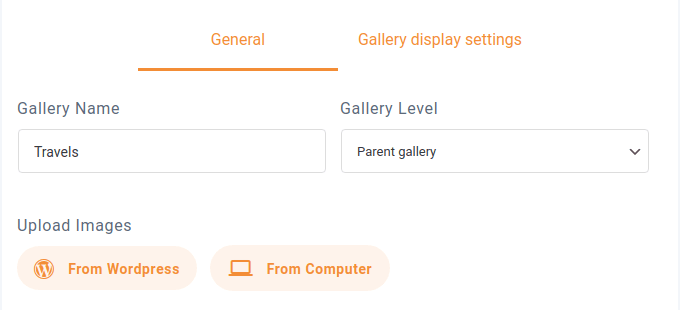
La gestion proprement dite de la galerie est assez simple. En haut, vous pouvez spécifier un nom et le niveau de la galerie : les galeries peuvent être organisées hiérarchiquement, comme des répertoires. Ci-dessous, vous pouvez importer des images WordPress dans la galerie ou en télécharger de nouvelles depuis votre ordinateur.
Le reste de l'espace est occupé par la galerie. Le gestionnaire de galerie WordPress vous permet de modifier chaque image individuellement en la survolant et en cliquant sur l' des paramètres . Si vous ajoutez par erreur une image à la galerie, vous pouvez la supprimer de la même manière en survolant et en cliquant sur l' de suppression .
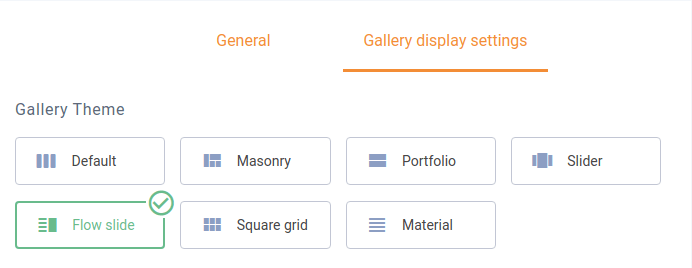
Cependant, le véritable ajout clé au gestionnaire de galerie ne réside pas dans ce domaine. En haut, l' des paramètres d'affichage de la galerie vous permet de personnaliser chaque galerie individuellement. Vous pouvez choisir parmi l'un des sept thèmes de la galerie. Prenant à cœur l'étiquette de « gestionnaire de galeries », WP Media Folder Gallery Addon vous permet d'affiner les galeries ci-dessous à votre guise.
Certaines options, comme le nombre de colonnes, la taille et l'ordre des images, ou le comportement de la lightbox sont communes à tous les thèmes. Cependant, le thème du curseur, par exemple, a des options spécifiques au thème que vous pouvez exploiter.
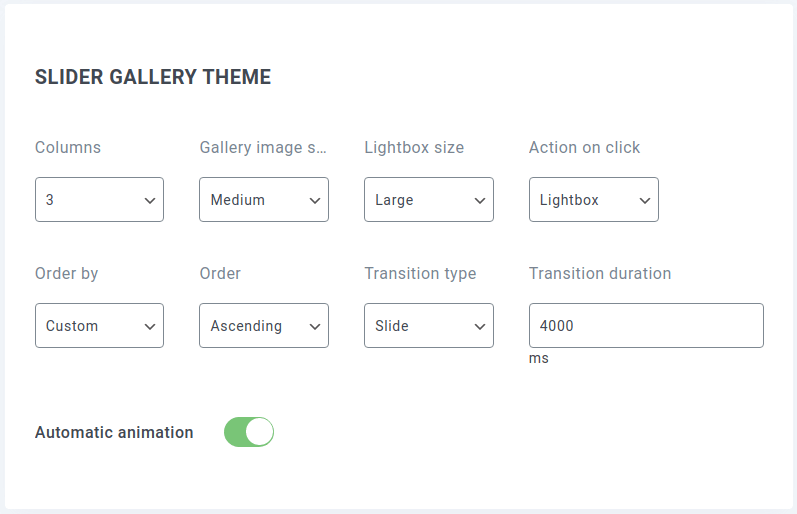
Dans de nombreux cas, vous souhaiterez probablement appliquer les mêmes paramètres chaque fois que vous réutilisez des thèmes. Les paramètres de WP Media Folder Gallery Addon vous permettent de définir les paramètres par défaut pour des thèmes spécifiques. Pour les configurer et les avoir à portée de main, accédez à la page des paramètres de WP Media Folder.
Les paramètres du gestionnaire de galerie résident dans la Galeries complémentaires , sous l' Paramètres par défaut . Les options incluent les mêmes paramètres que ceux que vous trouveriez normalement lors de la création de galeries individuelles, ainsi que des options supplémentaires, comme des animations automatiques.
Intégration de galeries… n'importe où
Une fois la configuration du gestionnaire de galerie terminée, vous pouvez commencer à partager des galeries directement à partir des paramètres. L' shortcode est l'endroit où vous pouvez spécifier les paramètres d'une galerie et obtenir un code (le shortcode) pour intégrer une galerie n'importe où.
Les paramètres sont ceux que vous trouverez habituellement dans le gestionnaire de galerie, y compris le choix de la galerie et de son thème, et la modification des moindres détails du thème. Au fur et à mesure que vous modifiez les paramètres, le shortcode en bas de la page change également. Lorsque vous avez terminé les paramètres, vous pouvez copier ce code et le placer n'importe où dans votre blog WordPress pour intégrer la galerie.
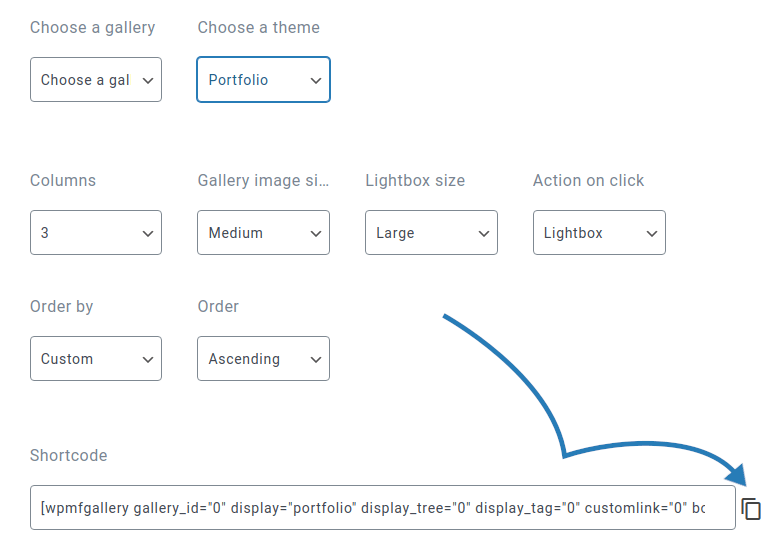
Le shortcode est idéal si vous souhaitez intégrer une galerie dans un endroit improbable, comme dans un menu de barre latérale comme forme de vitrine. Cependant, si vous souhaitez créer une galerie dans un article ou une page, il existe une solution plus simple : le tout nouveau bloc Gutenberg du gestionnaire de galerie.
Le bloc Gutenberg s'appelle WPMF Gallery Addon . Dès que vous le créez, vous serez invité à sélectionner ou créer une galerie. Quelle que soit l'approche que vous choisissez, sélectionnez la galerie et cliquez sur insérer pour l'ajouter à votre contenu.
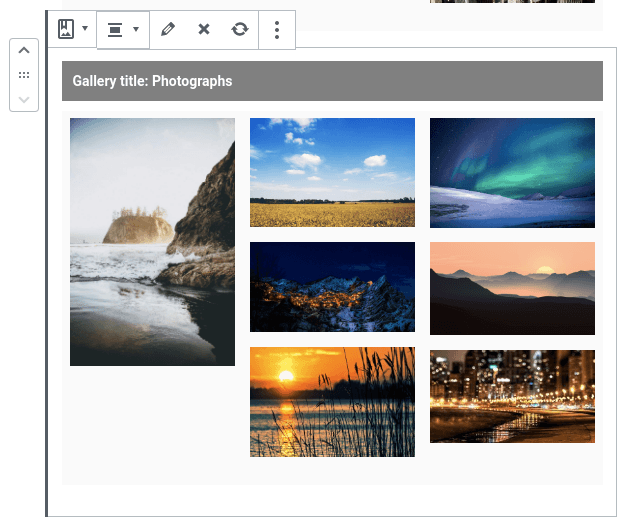
La meilleure chose à propos du bloc Gutenberg est qu'il abrite le directeur de la galerie. Vous pouvez modifier les images de la galerie à partir de l'éditeur Gutenberg en cliquant sur l' icône d' édition dans la barre d'outils des blocs. Les paramètres de bloc contiennent les autres options spécifiques à la galerie, comme le thème et les options de bloc, y compris les bordures, les marges et les ombres.
Appel à tous les webmasters !
Gagnez du temps et augmentez votre productivité avec WP Media Folder . Organisez sans effort les fichiers multimédias des clients, créez des galeries personnalisées et offrez une expérience utilisateur transparente.
Mettez à niveau vos projets de site Web maintenant !
WP Media Folder Gallery Addon ne réinvente pas les galeries, mais il vous permet d'afficher plus facilement les galeries de la meilleure façon possible. Avec 7 thèmes à choisir et d'innombrables façons de les personnaliser, la dernière mise à jour du gestionnaire de galerie facilite plus que jamais la présentation de vos images dans les galeries.
Lorsque vous vous abonnez au blog, nous vous enverrons un e-mail lorsqu'il y aura de nouvelles mises à jour sur le site afin que vous ne les manquiez pas.



commentaires